Win10重命名虚拟桌面名称的操作方法!
最新推荐文章于 2024-11-08 08:55:24 发布
qq459080123
最新推荐文章于 2024-11-08 08:55:24 发布
阅读量4.4k
收藏
点赞数
本文介绍如何在Windows 10系统中为虚拟桌面设置个性化名称,通过使用特定的应用程序,用户可以轻松地编辑虚拟桌面的名字,提高工作效率。
摘要生成于
C知道
,由 DeepSeek-R1 满血版支持,
前往体验 >
在Win10系统中有虚拟桌面这一共功能,我们可以将不同的软件防止与不同的虚拟桌面中。今天小编将给大家分享下Win10重命名虚拟桌面名称的操作方法,让虚拟桌面有个个性的名称,还不是显示“桌面一”、“桌面二”。
设置方法:
1、下载应用程序并解压缩.zip文件保存到磁盘。一旦完成,进入该文件夹的Settings.ini工具和编辑写字板文件。我们力求在文本文件名[DesktopNames]部分,我们希望每个课桌。在该部分中,您会发现从1到10后面的符号列表“=”以下是我们必须写每个虚拟桌面的名称;
2、将该文件另存为Settings.ini,我们可以启动应用程序的可执行文件,这是与的Settings.ini文件在同一路线上发现的虚拟桌面增强名称.exe文件。在这10场虚拟桌面增强运行的时候,我们可以看到在系统托盘图标怎么是黑色的正方形旁会出现一个数字,说明我们在桌子和知道你的名字只是把鼠标悬停。
www.w10zj.com
Win10虚拟桌面从一个虚拟桌面切换到另一个,在屏幕中间显示出不同的名字